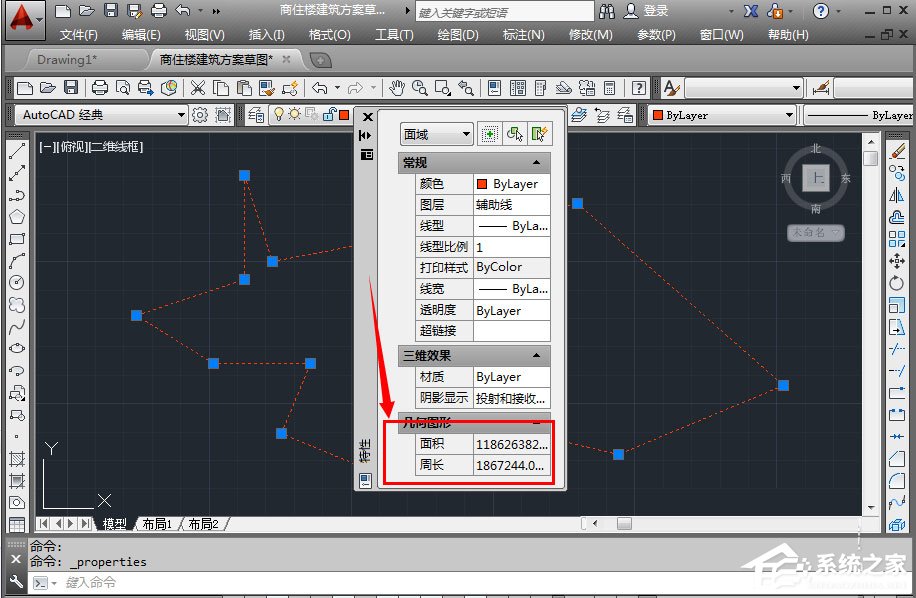AutoCAD如何建立面域?AutoCAD2014建立面域的方法
使用AutoCAD绘制图纸的过程中,如果要提高绘图效率可以通过建立面域来实现,因为在CAD中我们可以用面域轻松计算不规则图形的面积,并且还可快速对该部分进行颜色填充等。
使用AutoCAD绘制图纸的过程中,如果要提高绘图效率可以通过建立面域来实现,因为在CAD中我们可以用面域轻松计算不规则图形的面积,并且还可快速对该部分进行颜色填充等。那么,AutoCAD如何建立面域呢?下面,我们就一起往下看看AutoCAD2014建立面域的方法吧!
方法/步骤
1、打开CAD2014,找到需要创建面域的图形;
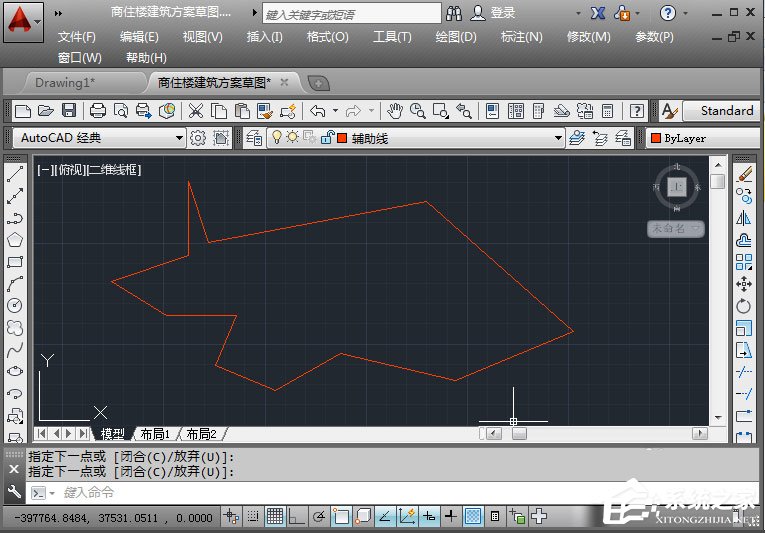
2、点击绘图界面左边的“面域”图标,或者是点击菜单栏中“绘图”——“面域”;
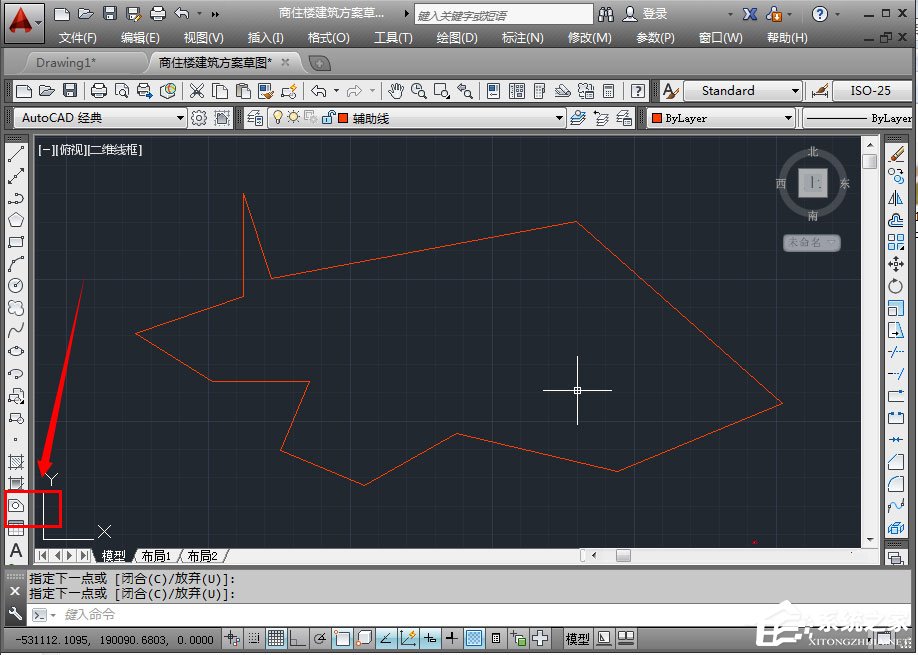
3、让选择对象,拖动鼠标进行对象的选择,可以使用鼠标点击线条一个个地选择,也可以使用窗交选择(如果图形选择方便)。选21. 暗恋的世界有我没有你,热恋的世界只有我和你,失恋的世界再也找不回自己。择完毕,点击“回车键”进行确定
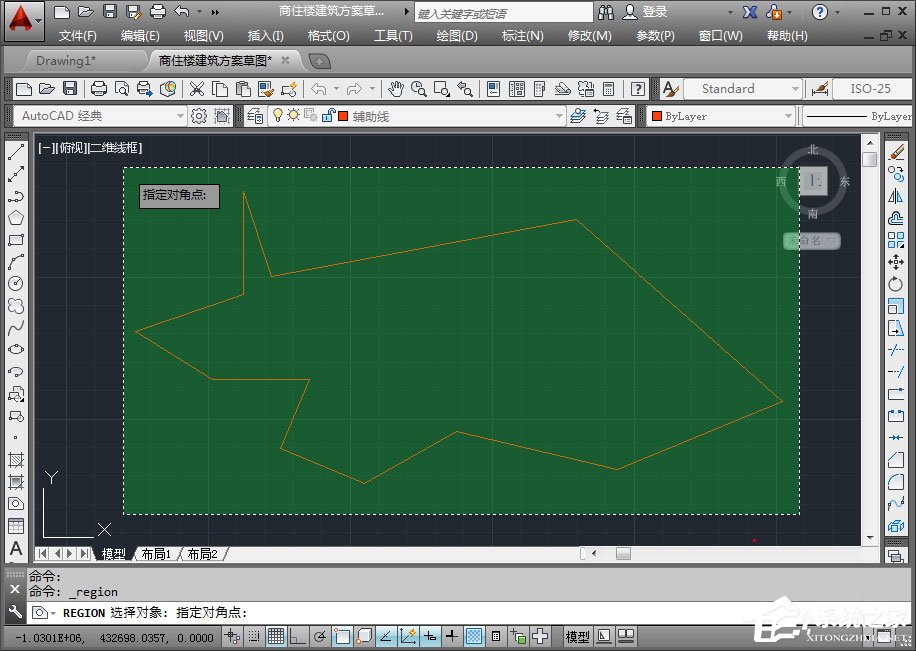
4、左下角显示成功创建一个面域,这时候面域创建成功,创建面域后,对象为一个整体,可以进行面域的相关操作;
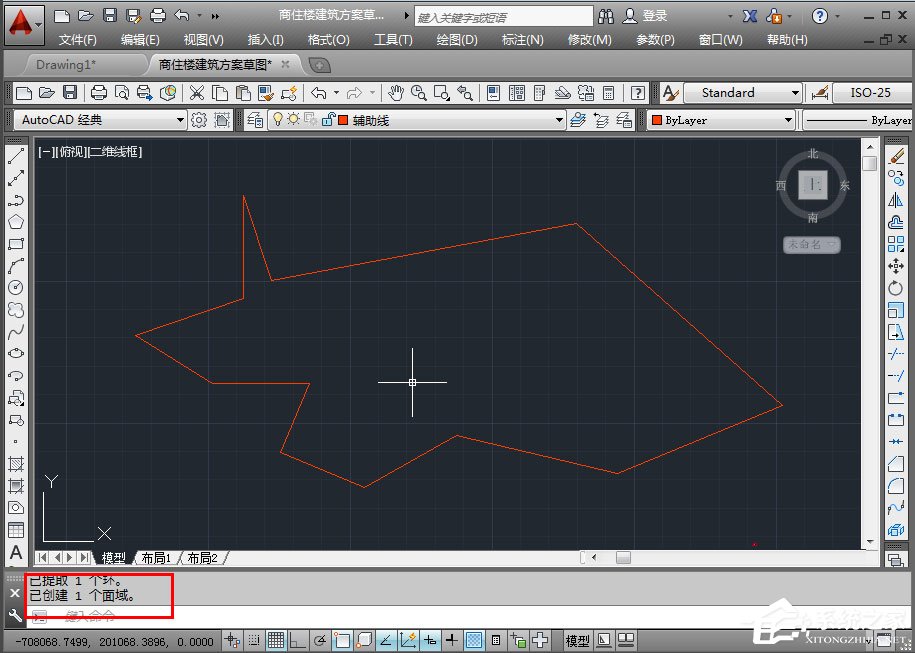
5、例如,可以使用面域很方便地查看图形的面积,尤其是不规则图形的面积查看,十分方便,点击这个面域,激活它;
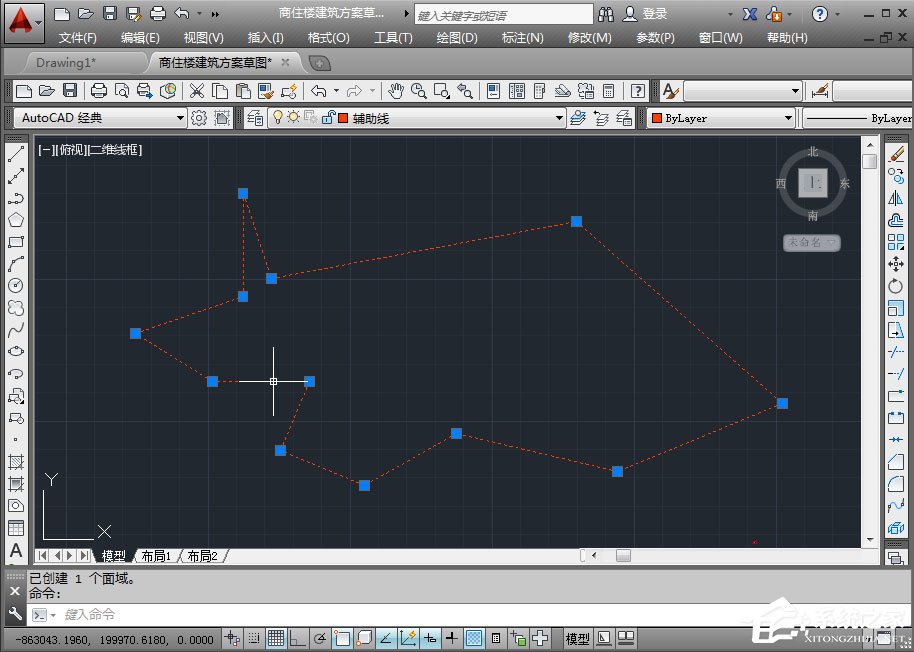
6、点击右键,然后在弹出来的功能选择中,点击“特性”;
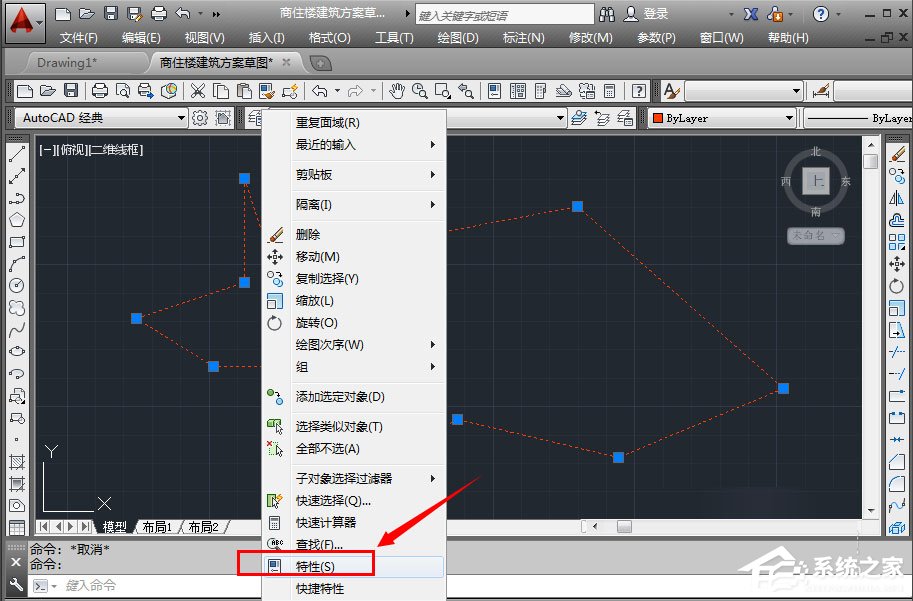
7、在特性列表中,可以直接看出面域的面积大小,周长长度等特性了。也可以点击“工具”——“查询”——“面积”中进行查看。